修复 Chrome 上“下载失败的网络错误”的 6 种方法!
下载错误在 Google Chrome 上很常见,并且有多种形式。在本文中,我们将探讨“下载失败 - 网络错误”问题。
此错误消息通常在下载过程中弹出。有时,当您单击“下载”按钮时,它会立即出现。而且无论您尝试下载文件多少次,该过程都会失败。
尽管错误消息表明问题出在“网络”上,但情况并非总是如此。那么,让我们看看导致“Chrome 下载失败网络错误”的原因,并探索所有可能的解决方案。
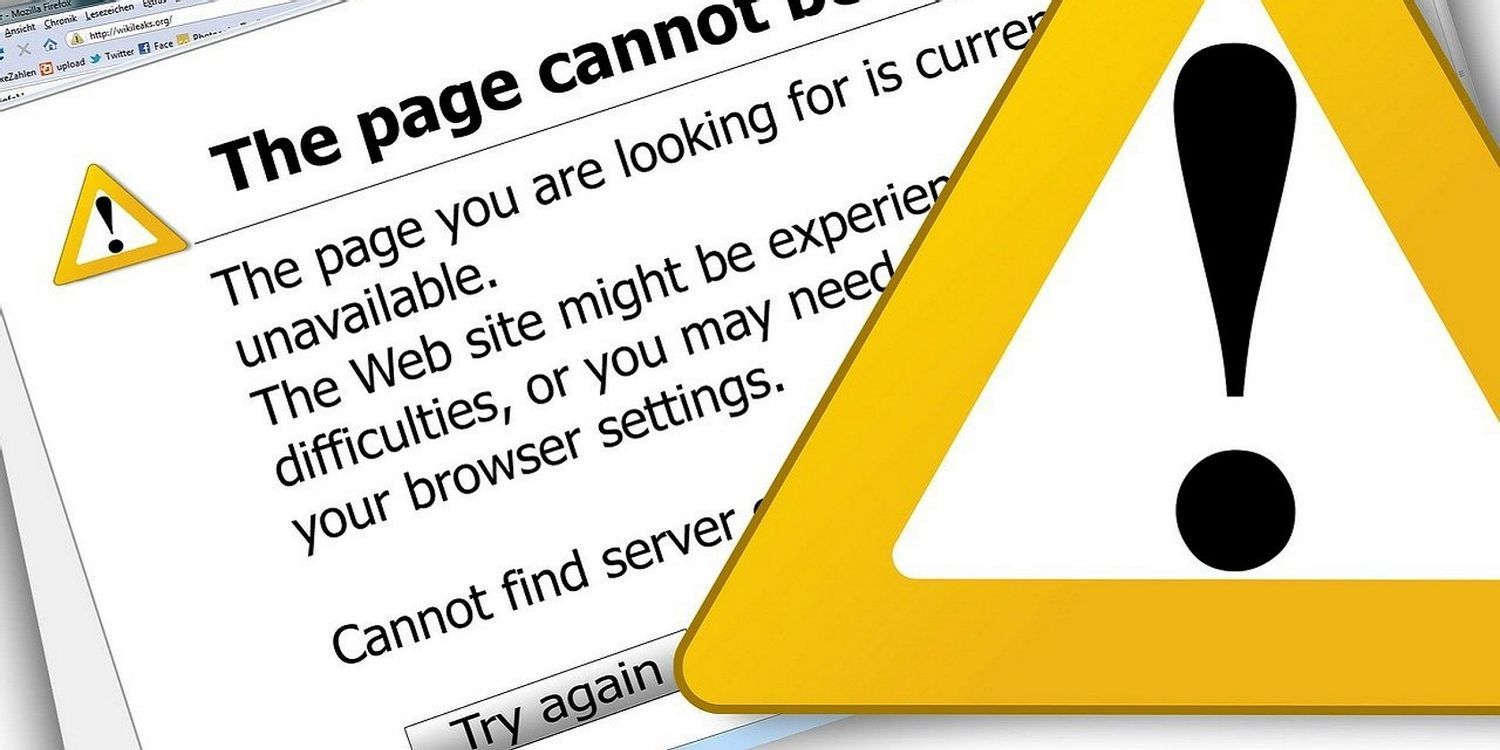
1.检查您的互联网速度和连接
您需要稳定的互联网连接来下载文件。因此,您应该首先确保您的互联网连接是活跃且稳定的。
要开始使用,请使用可靠的速度测试工具测试您的 Wi-Fi 速度。如果您的网速还可以,那么您可以考虑重置路由器并刷新连接。
2.修改您的防病毒设置
此 Chrome 下载网络错误很可能是由您计算机的防病毒程序引起的。这是因为大多数防病毒程序都包含流量监控功能,例如 HTTPS 扫描。这些功能有助于保护您的 PC 免受隐藏在安全和加密网站后面的恶意软件的侵害。
然而,这些功能有时会因为阻止所有下载而变得过火——即使它们没有害处。因此,禁用 HTTPS 扫描或暂时禁用您的防病毒程序可能会有所帮助。但是,请记住在完成下载后重新启用 HTTPS 扫描或防病毒程序。
3.尝试隐身模式
Chrome 插件或扩展程序有助于改善您的浏览体验。但是,损坏或过时的扩展程序可能会限制 Chrome 的功能。在某些情况下,扩展程序可能会突然与您正在使用的 Chrome 版本不兼容。
要检查扩展是否导致此错误,请启用隐身模式。这将禁用所有第三方扩展并允许您私下浏览。从那里,重试下载并检查“在 chrome 中下载失败 - 网络错误”问题是否仍然存在。
如果这解决了您的问题,那么很可能是您的扩展程序之一导致了此错误。解决此问题的一个好方法是禁用所有扩展,然后重新启用它们——一次一个。这将帮助您识别有问题的扩展名。
4. 重置 Chrome 或尝试其他浏览器
要解决 Chrome 网络故障错误,您可能需要重置 Chrome 并将其恢复为默认设置。这将禁用所有第三方扩展并删除您的缓存和 cookie。幸运的是,这不会影响您的浏览历史记录、保存的密码和书签。
现在,您可以通过以下方式重置 Google Chrome:
1、单击屏幕右上角的菜单按钮(三个垂直点),然后选择设置。
2、在下一个窗口中选择“高级”下拉菜单。
3、接下来,选择重置和清理选项。
4、选择将设置恢复为其原始默认值选项。
5、最后,单击下一个屏幕上的重置设置按钮。
如果这不能解决您的问题,您可以尝试使用其他网络浏览器下载文件。
5. 更新您的网络驱动程序
在 Windows PC 上下载文件时,您是否遇到了 Chrome 网络失败错误?也许问题在于 Windows 网络驱动程序。
网络驱动程序控制您的 Windows PC 和给定网络之间的接口。但是,如果您运行的是过时或损坏的网络驱动程序,这可能会导致各种网络连接问题。
因此,更新您的网络驱动程序可以解决 Chrome 上的“下载不断失败网络错误”。
1、要开始使用,请在 Windows 开始菜单中键入设备管理器,然后在出现时选择设备管理器。
2、选择网络适配器选项。
3、右键单击 PC 的网络驱动程序并选择更新驱动程序。
4、在下一个窗口中,选择自动搜索更新的驱动程序软件。最后,按照屏幕上的说明完成该过程。
6、配置 Windows 附件管理器设置
Windows 附件管理器有助于保护您的计算机免受您通过电子邮件下载或接收的不安全文件的侵害。如果它认为文件不安全,则会阻止您下载它。
因此,此 Windows 工具可能是您在 Chrome 上遇到“下载失败错误”的原因。在这种情况下,您需要配置 Windows 附件管理器设置来解决问题。
1、要开始使用,请按Win + R打开“运行命令”对话框。
2、输入inetcpl.cpl并按Enter。
3、导航到Internet 属性窗口上的安全选项卡。
4、单击自定义级别按钮。
5、在“安全设置”窗口中,向下滚动并找到“下载”选项。从那里,检查文件下载选项下的启用按钮。
6、进一步向下滚动并找到杂项选项。接下来,检查启动应用程序和不安全文件选项下的提示(推荐)选项。单击“确定”继续。
7、接下来,单击“应用” ,然后单击“ Internet 属性”窗口中的“确定”。最后,重新启动 PC 以应用更改。
下载失败 - 网络错误”已解决
Chrome 容易出现影响下载文件等功能的几个问题。正如我们所指出的,此错误也可能源于您的计算机。希望您能够使用我们提供的提示解决此问题。
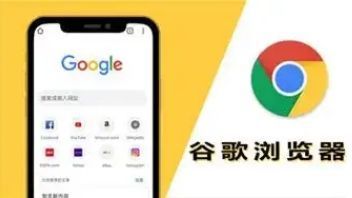
谷歌浏览器如何安装测试版或开发版
本文详细介绍了如何在不同设备上安装谷歌浏览器测试版或开发版,包括官方渠道下载、安装步骤及注意事项,确保用户能够顺利体验新功能。

谷歌浏览器如何加速页面加载
有一些用户不知道谷歌浏览器如何加速页面加载?于是,本文给大家带来了详细的解答,希望可以帮助大家提升浏览体验。

谷歌浏览器版本过低怎么升级
谷歌浏览器版本过低怎么升级?接下来小编就给大家带来升级谷歌浏览器版本的具体操作流程,大家千万不要错过了。

谷歌浏览器的网页字体缓存机制解析
深入剖析谷歌浏览器网页字体缓存的工作原理和相关机制,如缓存策略、存储位置等,帮助用户理解其对网页加载速度的影响。

Chrome浏览器如何查看和修改已加载的Web字体
针对于Chrome浏览器如何查看和修改已加载的Web字体这一问题,本文做出了详细的解答,希望这份操作指南可以帮到大家。

Chrome浏览器隐私计算保护用户数据分析实践
展示Chrome浏览器在隐私计算方面的实践成果,如何全方位保护用户数据安全和隐私。

谷歌浏览器下载失败怎么办
你有没有在安装谷歌浏览器的时候遇到各种问题呢,你知道谷歌浏览器下载失败是怎么回事呢?来了解谷歌浏览器下载失败的解决方法,大家可以学习一下。

如何降级Chrome?Chrome降级的详细方法介绍!
Chrome谷歌浏览器是目前使用人数、好评都比较高的一款浏览器了、深受用户的喜爱,追求的是全方位的快速体验。

谷歌浏览器字体模糊不清怎么办
本篇文章给大家带来谷歌浏览器解决字体模糊不清问题详细方法教程,有需要的朋友快来了解一下吧。

Chrome浏览器的安全性如何提升
Chrome浏览器的安全性如何提升?接下来小编给大家整理了Chrome浏览器提升安全性步骤一览,希望能够帮助大家解决问题。

谷歌浏览器下载一半如何续传下载?在谷歌浏览器中继续下载文件的方法
谷歌浏览器一款可让您更快速、设计超级简洁,使用起来更加方便的网页浏览器。很多用户都喜欢在电脑中下载安装使用。

如何使用Chrome加强Windows的游戏性能
本篇文章就给大家带来利用谷歌浏览器加强Windows游戏性能的技巧,感兴趣的朋友快来看看吧。

如何在谷歌浏览器中使用访客帐户?
谷歌浏览器是互联网用户中最受欢迎和使用最广泛的浏览器之一。这主要是因为它的许多功能使我们能够享受方便和个性化的浏览。它允许我们将自定义浏览器设置和其他数据与我们的 Google 帐户同步并跨设备导入。

怎么关闭谷歌浏览器的自动更新_谷歌浏览器自动更新关闭方法
总有人更喜欢旧版,你知道如何禁用谷歌浏览器的自动更新吗,快来和小编学学看吧!

如何增强谷歌浏览器的安全性?
数百万人使用谷歌浏览器作为他们的默认互联网浏览器,因为它提供了出色的性能,与谷歌账户的无缝同步,庞大的扩展库,当然,还有最新的安全性。如此庞大的用户群,谷歌不能掉以轻心,所以会尽快修复安全漏洞。虽然谷歌会密切关注更大的安全问题,但用户也有责任获得安全的互联网浏览体验负。谷歌有一些内置的设置和功能,用户可以利用这些设置和功能来显著增强谷歌的安全性。

如何使用 chrome 组件解决 Netflix DRM 问题?
Netflix 流媒体导致您在 Google Chrome 中出现问题?是时候学习如何修复 Chrome 组件了。

如何在 Chrome 中手动安装 ClearURLs 插件?
谷歌本周从公司的 Chrome 网上应用店中删除了扩展 ClearURLs。该扩展的主要目的是从网址中删除跟踪元素,以保护其用户的隐私。

如何修复 Google Chrome 上的配置文件错误?<修复方法>
通常,当用户打开 Google Chrome 网络浏览器时,会注意到“发生配置文件错误”错误。它是浏览互联网的最佳网络浏览器之一。因为它支持一系列富有想象力的功能以提高效率。





